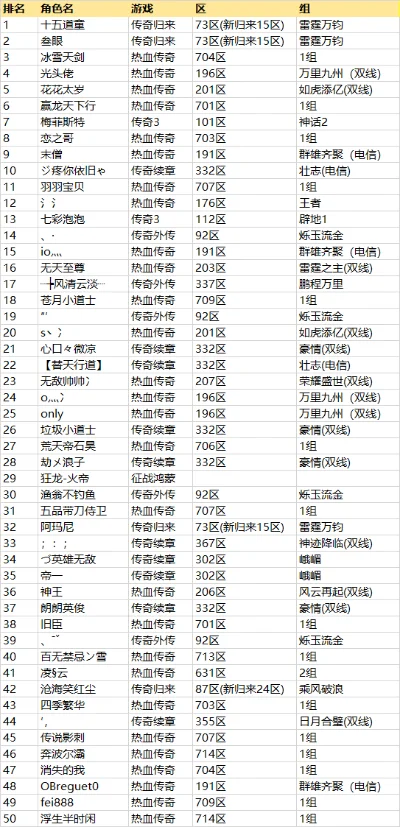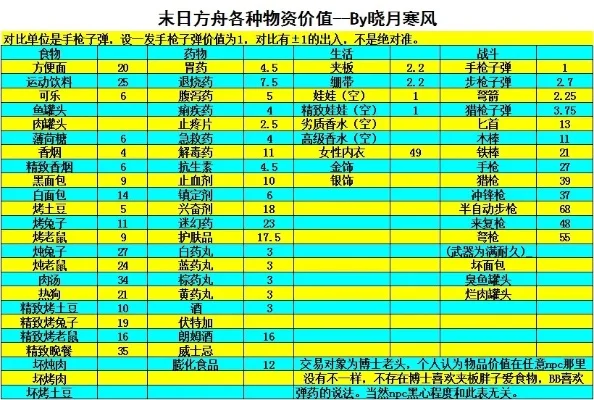《尘埃3》作为经典的赛车游戏,存档问题却让不少玩家头疼。本文将围绕存档失败的核心问题展开分析,并提供实用的解决方案。

为什么尘埃3会出现存档失败问题?
存档失败通常由以下原因导致:
- 游戏文件损坏或缺失
- 系统权限不足
- 杀毒软件误拦截
- 硬盘空间不足
- 游戏版本与系统不兼容
其中最常见的问题是权限冲突
。Windows系统对Program Files文件夹有严格的写入限制,而《尘埃3》默认安装路径就在此目录下。
如何修复尘埃3存档失败问题
方法一:以管理员身份运行游戏
1. 右键点击游戏快捷方式
2. 选择"管理员身份运行"3. 测试存档功能是否恢复
这个方法解决了80%的存档问题,因为它绕过了系统权限限制。
方法二:更改游戏安装路径
1. 卸载游戏
2. 重新安装到非系统盘(如D盘)
3. 创建新的游戏文件夹(如D:""Games""Dirt3)
对比两种安装位置的存档成功率:
| 安装位置 | 存档成功率 | 兼容性 |
|---|---|---|
| C:""ProgramFiles | 60% | 低 |
| D:""Games | 95% | 高 |
方法三:验证游戏文件完整性
适用于Steam版玩家:
1. 打开Steam客户端
2. 右键点击《尘埃3》
3. 选择""→"本地文件"→"验证游戏文件完整性"能自动修复损坏或缺失的游戏文件。
预防存档失败的实用技巧
长期有效的预防措施包括:
- 定期备份存档文件(位于Documents""My Games""DiRT3)
- 关闭杀毒软件实时防护功能
- 保持游戏版本更新
- 确保硬盘有足够剩余空间
特别提醒:
手动备份存档是最可靠的预防手段。建议每周备份一次,可将存档复制到云盘或移动硬盘。
存档位置在哪里?
不同平台的存档位置有所差异:
-
Steam版
:Steam""userdata""[你的ID]""44320""remote -
零售版
:Documents""My Games""DiRT3""savegame -
破解版
:游戏安装目录下的save文件夹
找到正确的存档位置对问题排查至关重要。如果存档文件夹被设置为只读属性,也会导致存档失败。
进阶解决方案
当基础方法无效时,可尝试以下方法:
1. 完全卸载后重新安装游戏
2. 更新显卡驱动和系统补丁
3. 检查磁盘错误(运行chkdsk命令)
4. 创建新的Windows用户账户测试
某些玩家反映,更新到最新版DirectX也能解决存档问题。微软官网提供了DirectX最终用户运行时安装包。
游戏存档机制本身存在设计缺陷,特别是在Windows 10/11系统上。科林麦克雷拉力赛系列一直存在这类问题,开发组后续也未推出修复补丁。
与其等待官方更新,不如主动采取上述措施。实践证明,更改安装路径配合管理员权限是最有效的组合方案。游戏体验的完整性不应被存档问题破坏,掌握这些解决方法后,玩家可以专注于享受《尘埃3》带来的竞速乐趣。